 Search
Search
Cách cắt video trong Proshow Producer, hướng dẫn cách cắt 1 đoạn video bất kỳ nào đó như cắt đoạn đầu video, đoạn cuối video, đoạn giữa video bằng phần mềm Proshow Producer. Các bạn có thể tham khảo thêm hướng dẫn tại: http://dobaonam.blogspot.com/2014/12/huong-dan-cach-su-dung-phan-mem-proshow-producer.html
Ở Video hướng dẫn cách sử dụng phần mềm Proshow Producer, mình có nhận được một số câu hỏi của các bạn là làm thế nào để cắt một đoạn video nào đó bất kỳ trên youtube hay ở bất kỳ video nào. Thao tác này cũng không khó, bạn chỉ cần thực hiện các bước sau:
Cách cắt một đoạn đầu tiên của video bằng phần mềm Proshow Prodcuer:
Click đúp vào video đã được chèn vào slide, ở tab Layer settings các bạn chọn trim, sau đó chọn khoảng thời gian cần cắt. Thời gian ở đây được tính bằng giây, ở start frame bạn để là 0 để bắt đầu đoạn đầu video, ở end frame bạn chọn là khoảng thời gian mà bạn muốn cắt đến đâu. Ví dụ mình muốn cắt đoạn đầu tiên của clip dài khoảng 2 phút, thì ở đây mình điền là 120 giây. Sau đó các bạn nhấn OK, một bước cuối cùng bạn chọn lại thời gian ở slide theo thời gian bạn vừa cắt.
Cách cắt một đoạn cuối cùng của video bằng phần mềm Proshow Prodcuer:
Để cắt lấy đoạn cuối của video bất kỳ bằng phần mềm Proshow Producer, các thao tác các bạn thực hiện giống như ở trên. Chỉ khác là ở end frame bạn chọn thời gian bạn bắt đầu muốn cắt từ đâu, end frame bạn để nguyên là thời gian kết thúc của video.
Cách cắt một đoạn video bất kỳ bằng phần mềm Proshow Prodcuer:
Để cắt được như vậy các bạn cần chọn thời gian bắt đầu cắt là thời gian nào, thời gian kết thúc là thời gian nào. Sau đó bạn tính xem đoạn video bạn muốn cắt dài bao nhiêu giây, cuối cùng bạn nhập thời gian này vào slide trong Proshow là OK.
Để xem hướng dẫn chi tiết, các bạn có thể tham khảo ở video để hiểu dễ hơn.